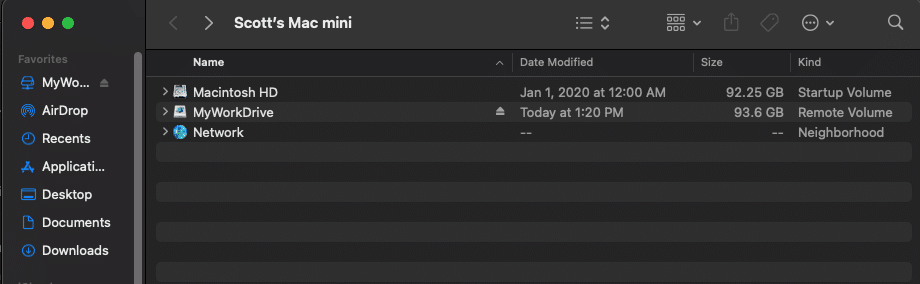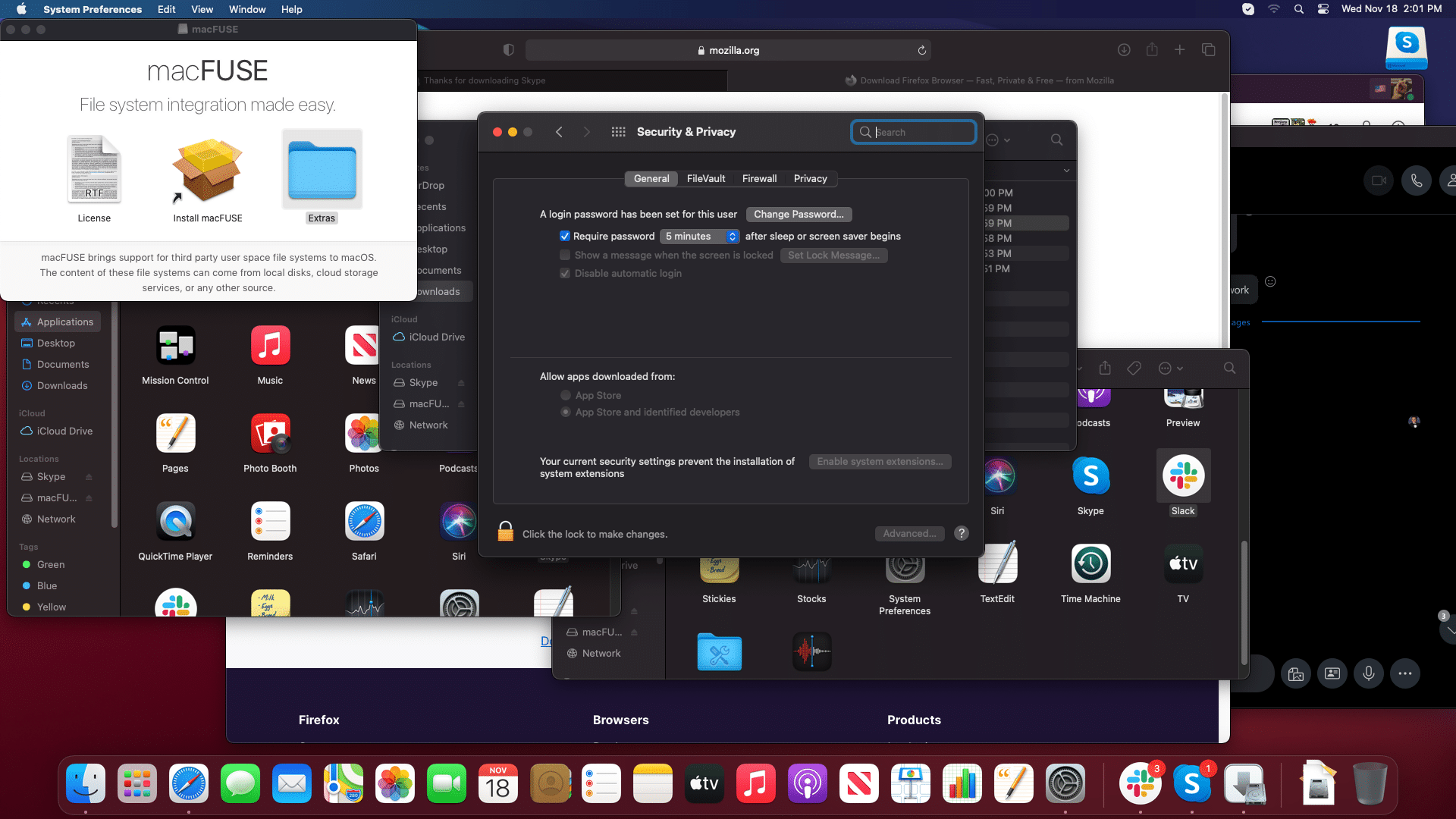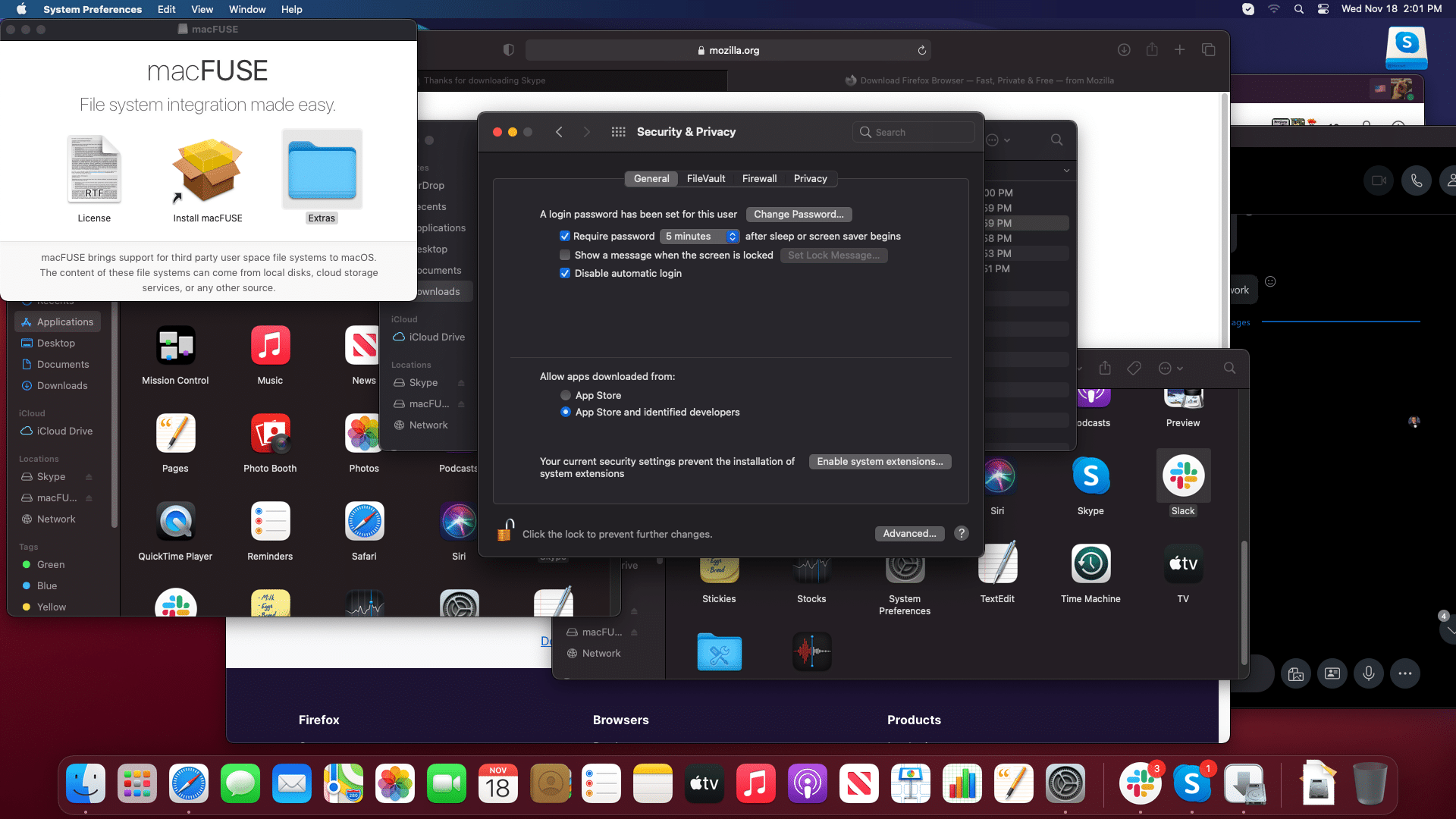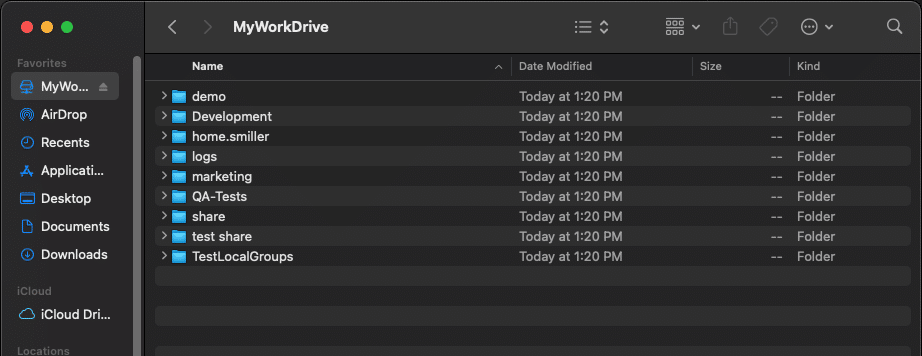Que peut-on faire pour vous aider aujourd'hui?
Installation de MyWorkDrive sur les processeurs macOS Big Sur et Apple M1
Pour installer et exécuter MyWorkDrive sur un Mac à processeur Apple M1, vous devez activer les extensions de noyau (système) dans l'environnement de récupération. Le processus vous demandera d'approuver les modifications dans le panneau de contrôle Sécurité et confidentialité des Préférences Système, d'effectuer des modifications dans la console de récupération et de redémarrer plusieurs fois.
Ce nouveau processus s'applique aux ordinateurs Mac exécutant le processeur Apple M1 et est une modification demandée par Apple. Ils ne permettent plus aux développeurs de créer des extensions de système de fichiers (pilotes) sans que l'utilisateur ne les autorise spécifiquement au niveau matériel (dans la console de récupération).
La communauté des développeurs dans son ensemble, MyWorkDrive et le macFUSE L'équipe continuera de faire pression sur Apple pour simplifier ce processus et cherchera des alternatives, car nous reconnaissons qu'il s'agit d'une attente déraisonnable pour l'utilisateur moyen d'un ordinateur. Cependant, à l'heure actuelle, il n'y a pas d'alternative. En tant que tel, nous avons préparé ce guide détaillé pour vous aider à parcourir le processus.
Nous vous conseillons vivement de ne procéder que si vous avez une bonne connaissance du système de fichiers macOS et du processus de récupération, car les erreurs commises pourraient rendre votre ordinateur inutilisable ou corrompre les données.
Nous vous encourageons à avoir une sauvegarde des fichiers/données critiques avant de continuer, et à procéder avec prudence.
Comme Apple effectue des mises à jour avec chaque version, il peut y avoir des variations à ces instructions dans votre application. Ils sont connus pour être précis à partir de la version de production de BigSur 11.0.1 sur les Mac Apple M1 de 1ère génération.
Voici une marche à suivre du processus.
Installer macFuse 4.0.4 (ou supérieur). Une version minimale de macFuse 4.0.4 est requise pour les processeurs Apple M1 et MyWorkDrive. MyWorkDrive utilise le pilote du système de fichiers macFUSE dans le cadre de notre solution.
Au cours de l'installation, vous serez averti qu'une extension système a été bloquée. Cliquez sur le bouton Ouvrir les préférences de sécurité pour ouvrir. Si vous choisissez d'ignorer, vous ne pourrez pas activer le pilote macFUSE pour utiliser MyWorkDrive. 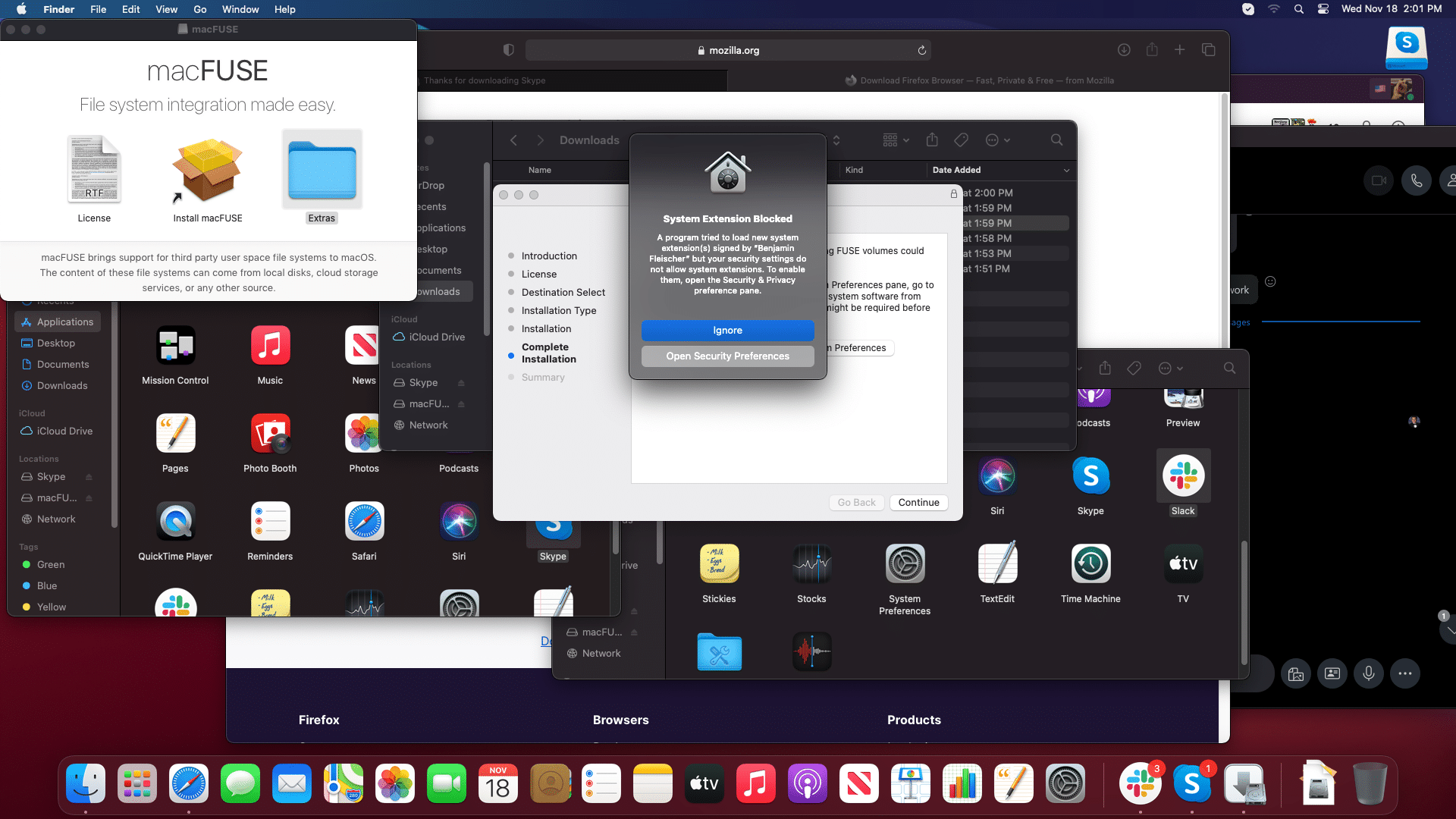
Dans le panneau Sécurité et confidentialité, vous pouvez voir un avis indiquant que "Vos paramètres de sécurité actuels empêchent l'installation d'extensions système". Vous devrez déverrouiller votre système pour apporter des modifications en cliquant sur l'icône de verrouillage en bas à gauche.
Une fois disponible, cliquez sur le bouton pour activer les extensions système et vous serez invité à dire "Pour activer les extensions système, vous devez modifier vos paramètres de sécurité dans l'environnement de récupération". 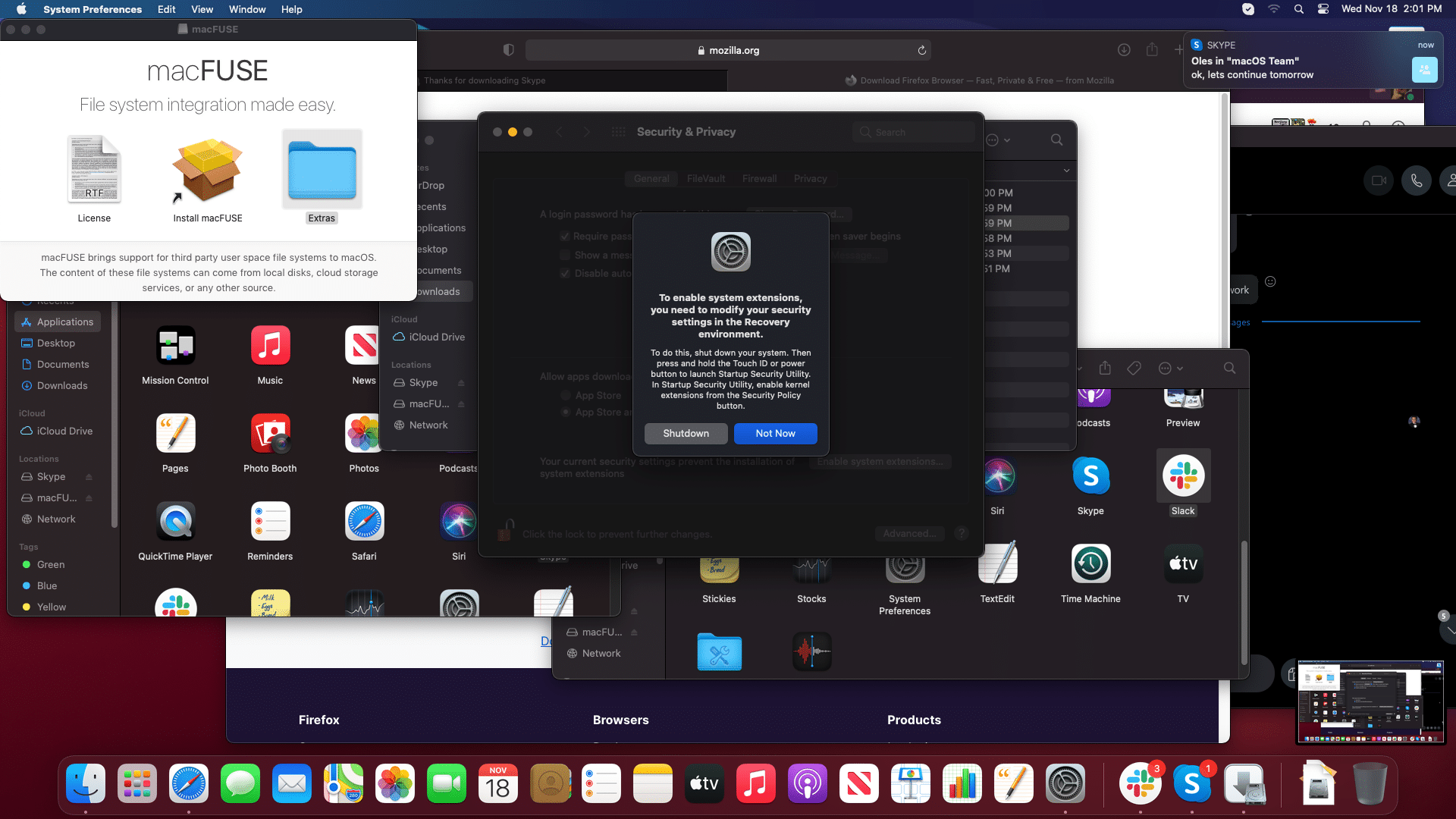
Comme indiqué, vous devrez éteindre (vous pouvez cliquer sur le bouton d'arrêt), puis vous devrez rallumer en maintenant le TouchID ou le bouton d'alimentation enfoncé jusqu'à ce que le système démarre dans l'environnement de récupération. Vous serez invité à sélectionner votre utilisateur administrateur et à entrer votre mot de passe d'administrateur système pour vous connecter à l'environnement de récupération. 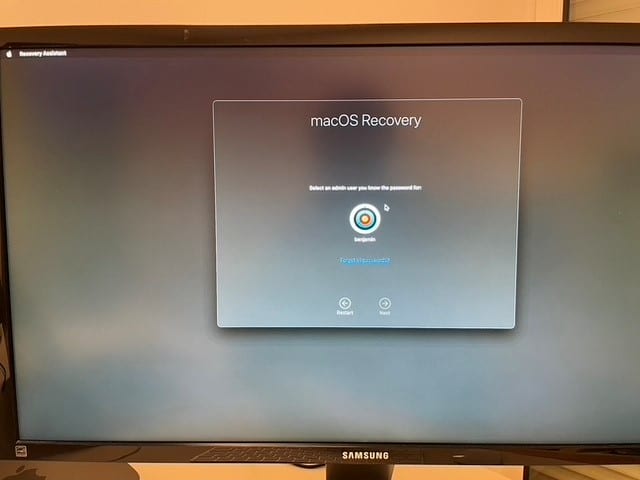
Une fois que vous êtes dans l'environnement de récupération, dans le menu des utilitaires, choisissez l'utilitaire de sécurité de démarrage dans Utilitaires. 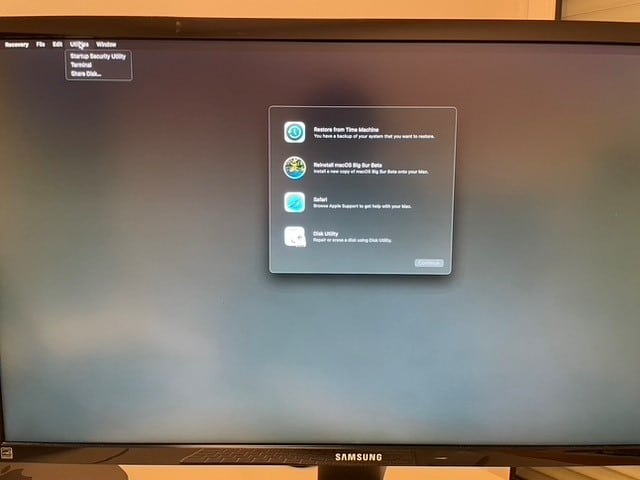
Choisissez le système que vous souhaitez mettre à jour lorsqu'il est affiché, il n'y en aura probablement qu'un dans la plupart des environnements. Cliquez sur le bouton Politique de sécurité. 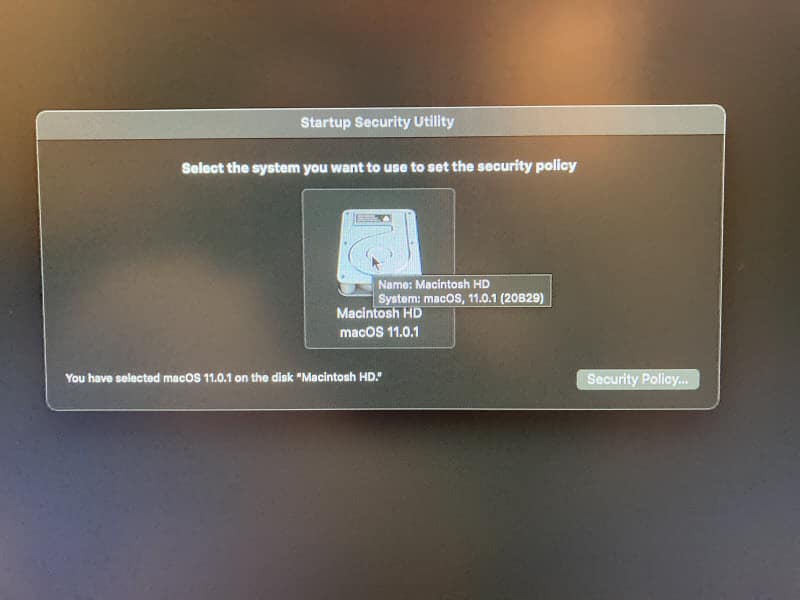
Choisissez les options pour autoriser les extensions du noyau et cliquez sur OK 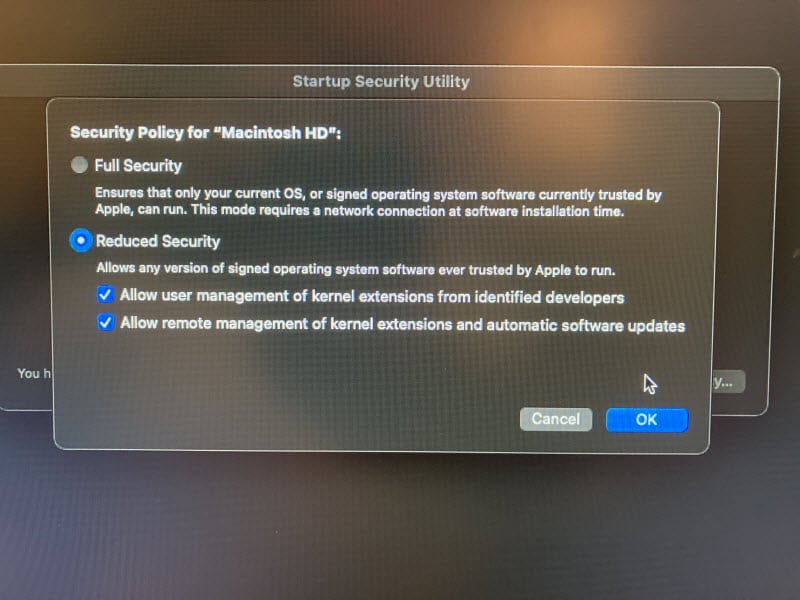
Dans le menu Apple, choisissez Redémarrer et redémarrez normalement sur votre bureau.
Une fois que vous vous êtes reconnecté à votre Mac, exécutez le programme d'installation de MyWorkDrive. Notez que la version minimale prise en charge pour les processeurs Apple M1 est MyWorkDrive 6.1, actuellement en préversion. Les versions antérieures de MyWorkDrive ne fonctionnent pas avec les processeurs M1.
Au cours du processus d'installation, vous recevrez plusieurs avertissements indiquant que l'extension macFUSE par Benjamin Fleischer (le propriétaire de macFUSE) ne peut pas être chargé. 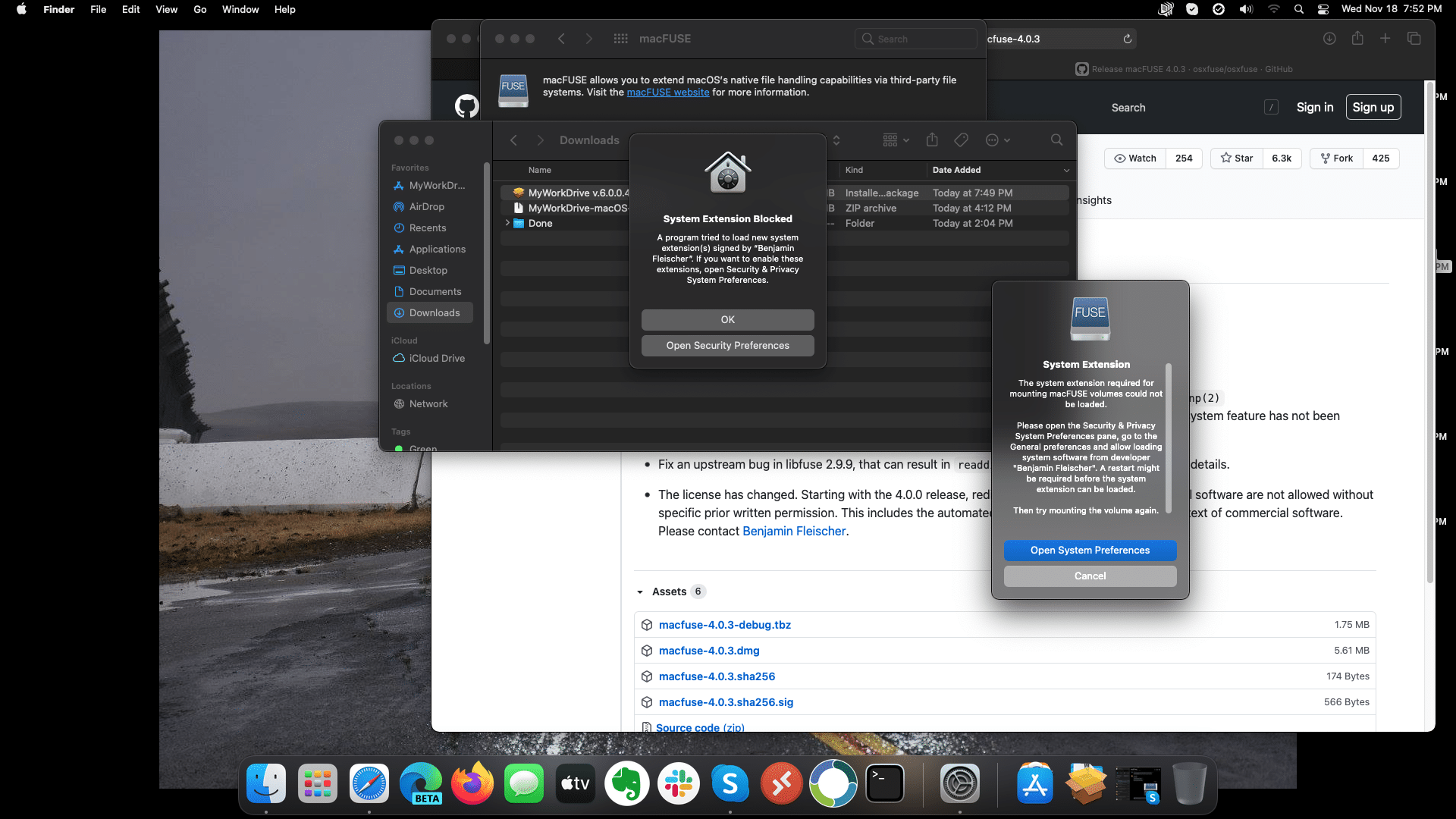
Cliquez sur le bouton pour ouvrir les préférences de sécurité.
Vous serez averti que "le chargement du logiciel système du développeur Benjamin Fleischer a été bloqué" Déverrouillez votre Mac et cliquez sur Autoriser. 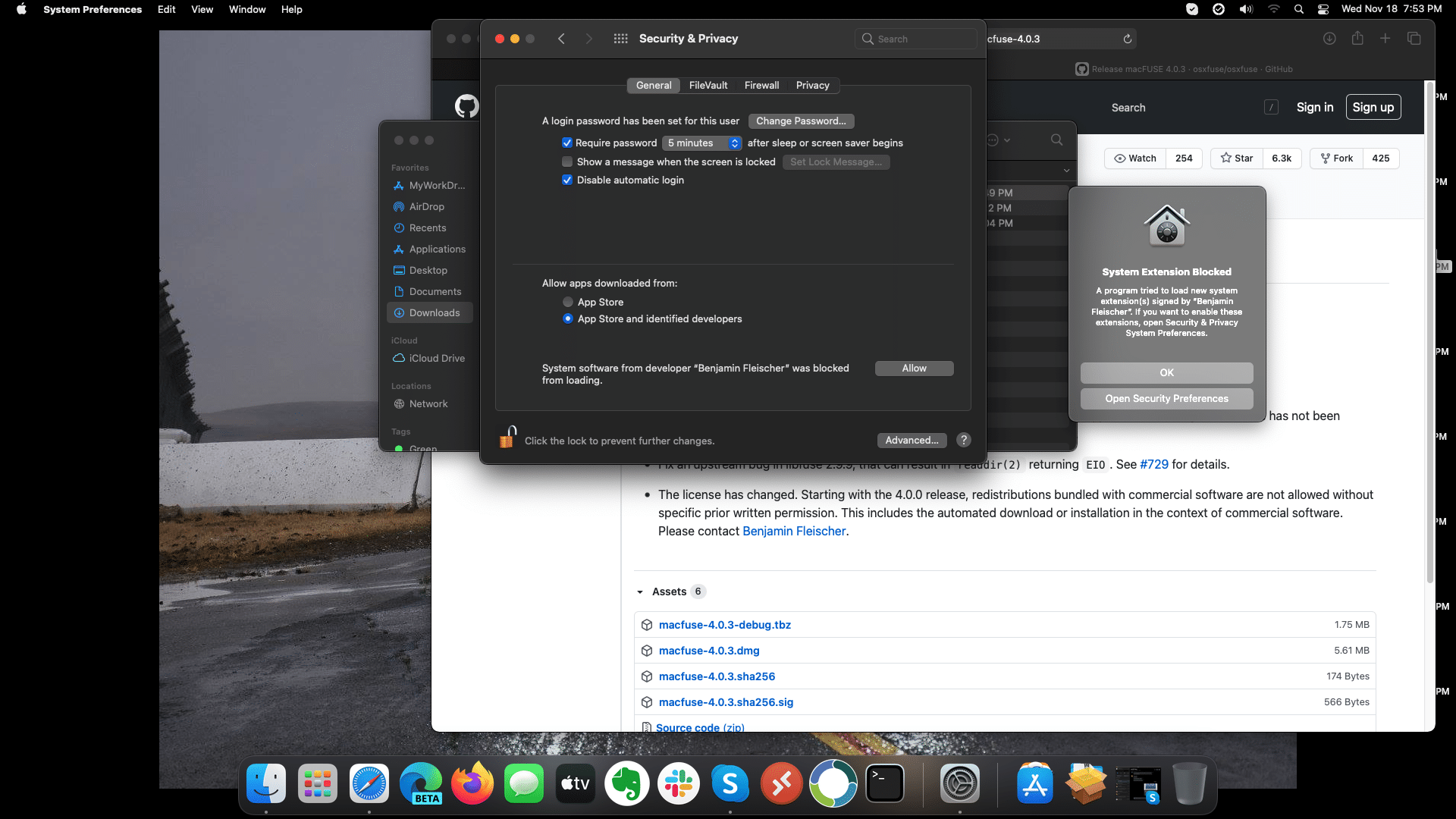
Vous serez invité à redémarrer. Cliquez sur redémarrer. 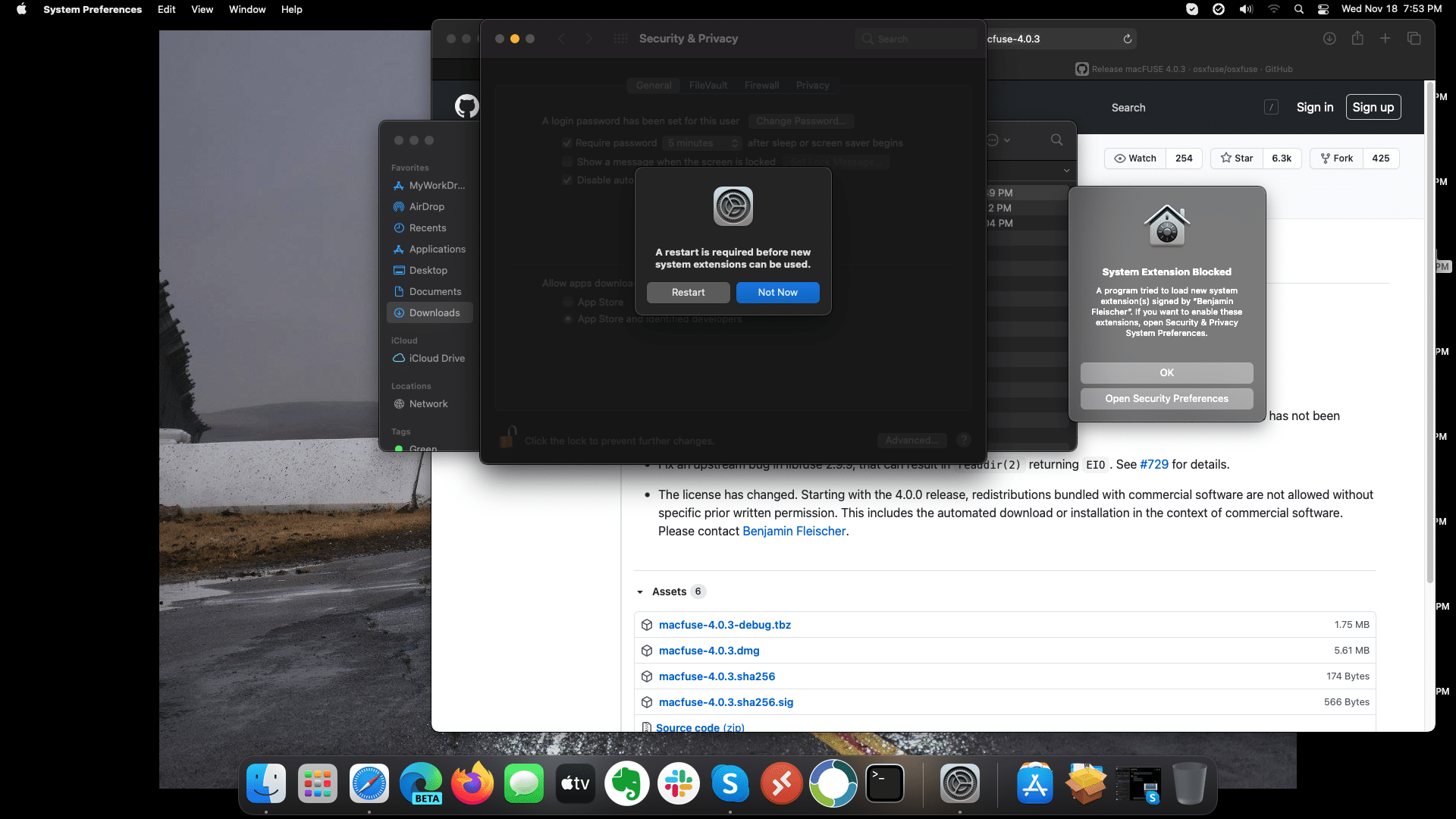
Si l'installation de MyWorkDrive n'est pas terminée ou n'a pas été exécutée avant les avertissements d'extension macFuse et le redémarrage, continuez et terminez l'installation.
Une fois l'installation terminée, lancez MyWorkDrive depuis Applications.
Vous pouvez être invité à installer ou à exécuter Rosetta 2, l'émulateur macOS pour les applications de processeur Intel vers Apple M1. C'est normal, et si vous avez un Mac M1 vous l'aurez probablement déjà vu pour d'autres applications. 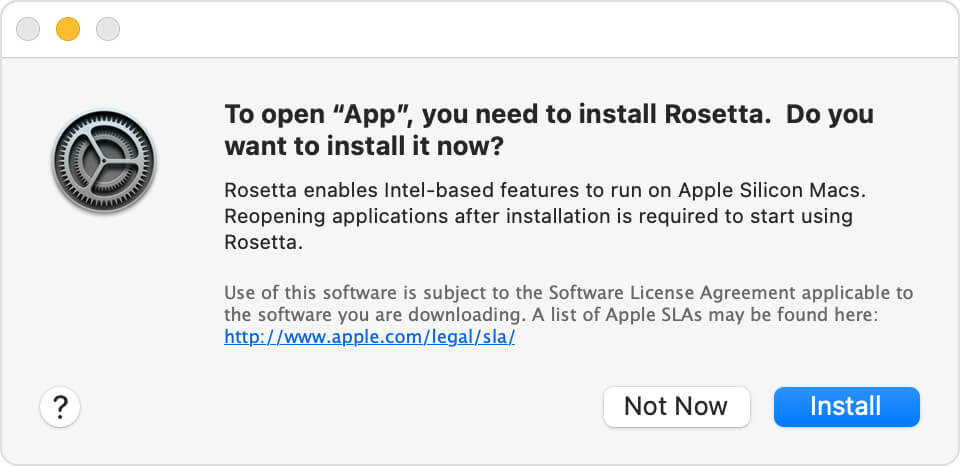
MyWorkDrive est le même sur les processeurs Intel et M1. Après la connexion, vous aurez un volume MyWorkDrive monté avec les partages auxquels vous avez accès.